闪电数据恢复软件如何恢复清空的回收站?用户在使用电脑的时候不小心删除了重要的文件,且还清空了回收站,要如何的找回?接下来的文章中小编将会带来详细的操作方法介绍,想知道的朋友不要错过哦。
闪电数据恢复软件恢复清空的回收站的方法
1、下载、安装、运行闪电数据恢复软件。点击立即下载 注意:请不要将软件下载或安装到有数据需要恢复的分区里,以免造成二次破坏。
2、鼠标左键点击“误清空回收站”按钮,然后再点“开始恢复”按钮。
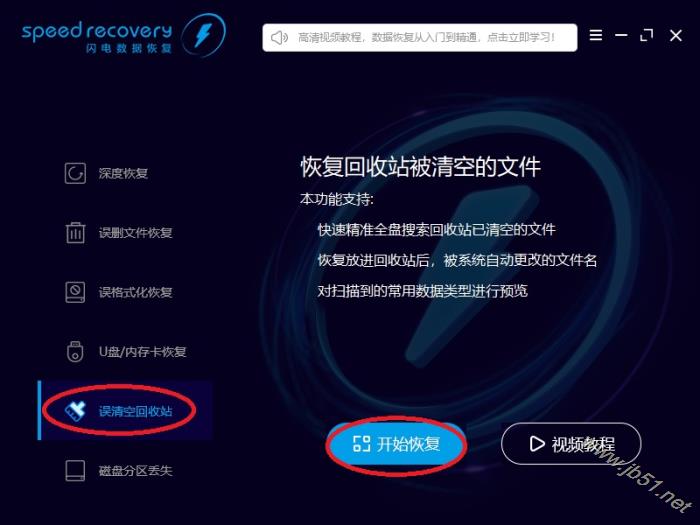
3、双击需要恢复文件的分区,我们这里选择H分区。
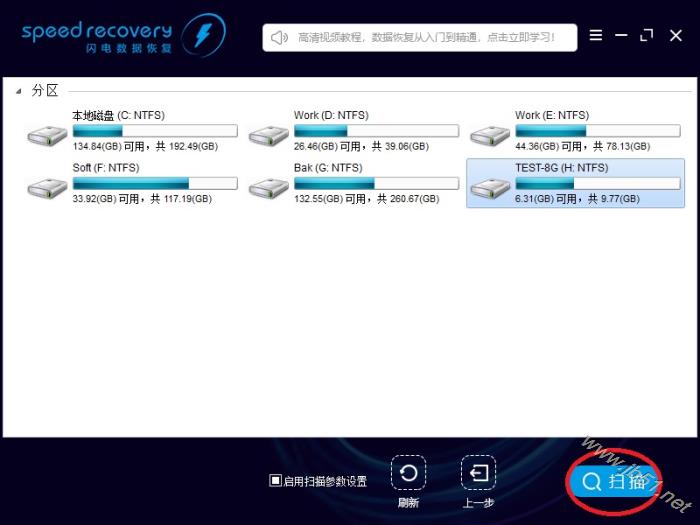
4、弹出对话框,提示“是否扫描TEST-8G(H:NTFS)”,点“是”,软件扫描H分区数据。

5、仅用几秒钟,软件已经找到很多删除的文件。 左边树形控件,“01 TEST-8G(H:)(253个文件)”,表示在H盘回收站里找到了253个清空回收站删除的文件。 这里要注意,有的文件删除后,文件名可能变化,如果找不到您删除的文件,请恢复所有文件,再整理。 用鼠标左键点击树形控件或列表控件上的小方框,勾选需要恢复的文件,左下角显示当前勾选的文件数量。然后点右下“恢复”按钮。
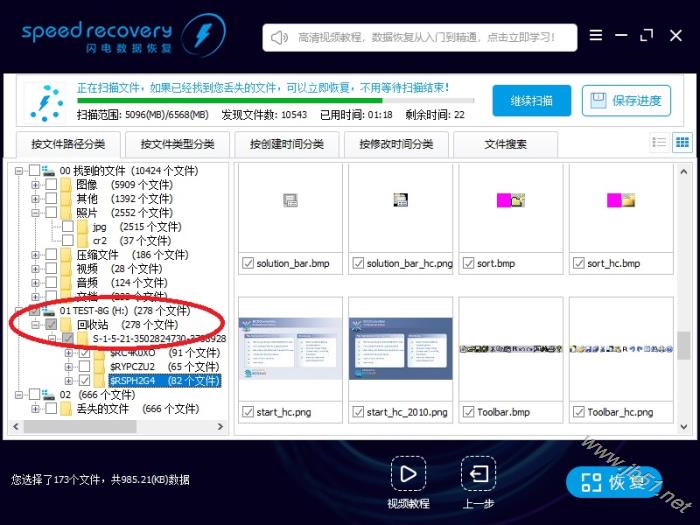
6、点击“选择目录”按钮,选择恢复的文件保存在哪个目录。然后点“确定”按钮。 注意:请不要将文件恢复到有数据需要恢复的分区里,以免造成二次破坏。
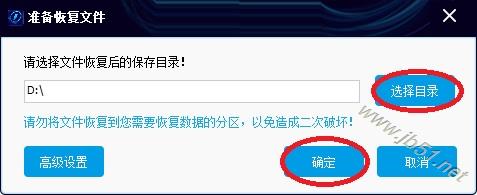
7、等待恢复完成。
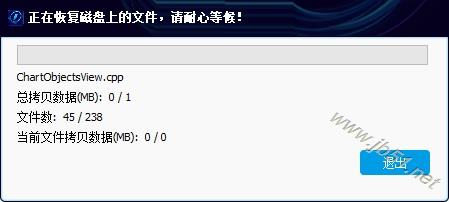
新闻热点
疑难解答